PAYGOのサブスクリプションと契約を管理
 変更を提案
変更を提案


クラウドプロバイダのマーケットプレイスからBlueXP データサービス(Cloud Volumes ONTAPを含む)にサブスクライブすると、BlueXP Webサイトにリダイレクトされ、サブスクリプションを保存してBlueXP 組織に関連付ける必要があります。サブスクリプションを登録すると、BlueXPのデジタルウォレットから各サブスクリプションを管理できます。

|
Marketplaceサブスクリプション*ページには、すべてのライセンスが表示されます。特定のデータサービスのライセンスの詳細が必要な場合は、*[概要]*ダッシュボードのデータサービスタイルを使用してください。"概要ダッシュボードの詳細"です。 |
月額プランを表示します
BlueXP のデジタルウォレットには、BlueXP の組織またはアカウントに関連付けられた各PAYGOサブスクリプションと年間契約の詳細が表示されます。
Google Cloudの場合、プライベートオファーに関連付けられているマーケットプレイスサブスクリプションを特定することもできます。これにより、オファーが正常に受け入れられたことを確認できます。
-
BlueXPナビゲーションメニューから、* Governance > Digital Wallet *を選択します。
-
[Marketplace Subscriptions]*を選択します。
現在表示している組織に関連付けられているサブスクリプションのみが表示されます。
-
サブスクリプションに関する情報を表示する際、次のようにテーブルの詳細を操作できます。
-
[Advanced Search]と[Filtering]を使用して、表に表示するサブスクリプションを決定します。サブスクリプションの特定の名前で検索し、タイプや構成などのさまざまなサブスクリプションパラメータでフィルタリングできます。
-
行を展開すると詳細が表示されます。
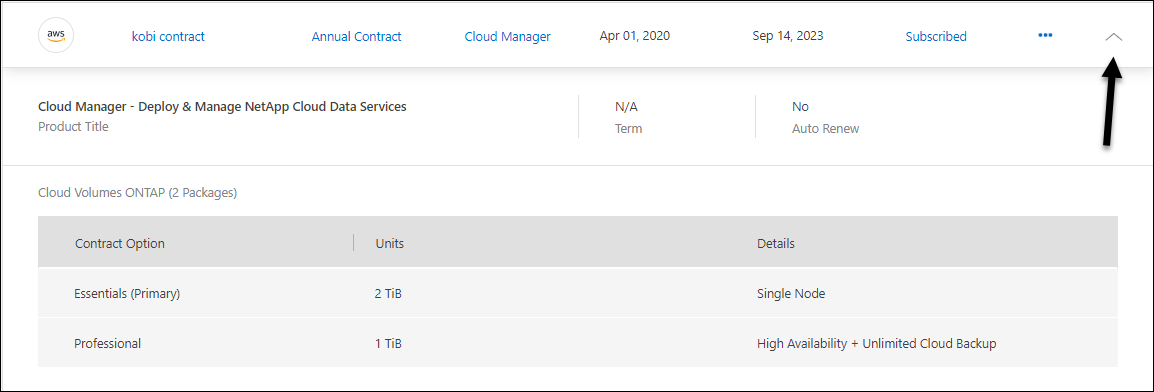 タブのスクリーンショット。行の最後にある矢印を選択して展開できます。"]
タブのスクリーンショット。行の最後にある矢印を選択して展開できます。"] -
選択するオプション
 をクリックして、テーブルに表示する列を選択します。
をクリックして、テーブルに表示する列を選択します。デフォルトでは、[用語]および[自動更新]の列は表示されません。自動更新列には、Azure契約の更新情報のみが表示されます。
表に表示される内容については、次の点に注意してください。
- 開始日
-
開始日は、サブスクリプションをアカウントに関連付け、課金が開始されたときです。
- 該当なし
-
表に「N/A」と表示される場合は、現時点ではクラウドプロバイダのAPIから情報を入手できません。
- 期間
-
Google Cloudサブスクリプションがプライベートオファーに関連付けられていて、そのプライベートオファーが作成および承認された後に変更された場合は、「N/A」と表示されますこのシナリオでは、Google Cloud Marketplaceから受け取ったAPI応答に用語関連の情報は含まれていません。
- 契約
-
-
契約の詳細を展開すると、BlueXPのデジタルウォレットに、現在のプランで利用できる内容(契約のオプションと単位(容量またはノード数)が表示されます。
-
BlueXPのデジタルウォレットには、終了日と、契約がまもなく更新されるかまもなく終了するか、すでに終了しているかが表示されます。
-
AWS契約をお持ちで、開始日以降に契約のオプションを変更した場合は、AWS Marketplaceで契約オプションを確認してください。
-
Google Cloudプライベートオファーをお持ちの場合、契約オプションは利用できません。
-
-
サブスクリプションの名前を変更する
サブスクリプションの名前を変更すると、組織でのサブスクリプションの使用状況をより明確に把握できます。
-
BlueXPナビゲーションメニューから、* Governance > Digital Wallet *を選択します。
-
[Marketplace Subscriptions]*を選択します。
-
管理するサブスクリプションに対応する行でアクションメニューを選択し、*名前の変更*を選択します。
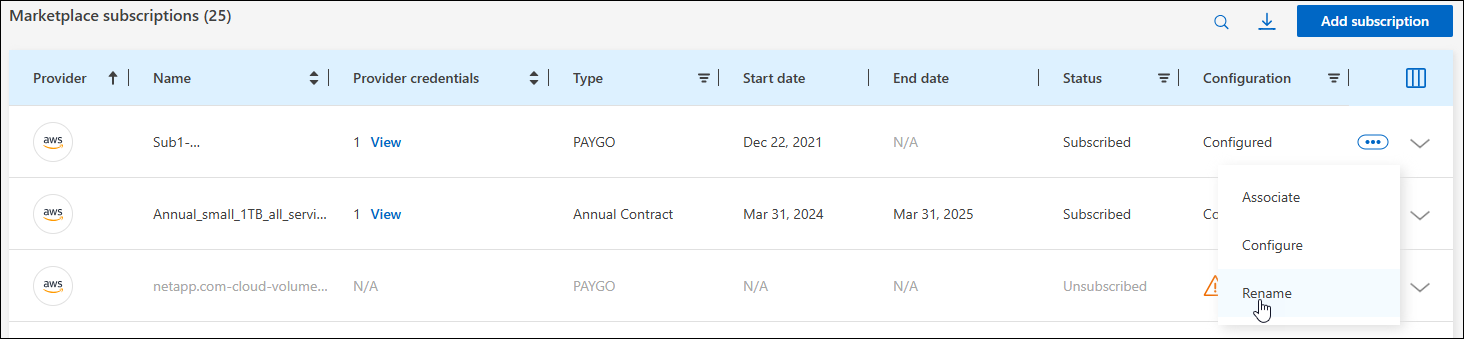 オプションのスクリーンショット。"]
オプションのスクリーンショット。"]
プロバイダのクレデンシャルを使用してサブスクリプションを設定する
サブスクリプションは、通常、サブスクライブ時に作成したプロバイダクレデンシャルを使用して設定されます。課金方法を変更する場合は、別のクレデンシャルを使用するようにサブスクリプションを再設定する必要があります。サブスクリプションに関連付けるクレデンシャルは、コネクタにも関連付けられているクレデンシャルである必要があります。
クレデンシャルの形式は、使用しているマーケットプレイスによって異なります。たとえば、Azure MarketplaceのサブスクリプションはAzureサブスクリプションの名前に関連付けられ、AWS MarketplaceのサブスクリプションはAWSアカウントIDを使用します。使用可能なクレデンシャルのリストは、[Credentials]ページで確認できます。
サブスクリプションのサブスクリプションを解除した場合、[構成]オプションはグレー表示されます。
-
BlueXPナビゲーションメニューから、* Governance > Digital Wallet *を選択します。
-
[Marketplace Subscriptions]*を選択します。
-
設定するサブスクリプションに対応する行でアクションメニューを選択し、*設定*を選択します。
-
[_Configure_Dialog]で、サブスクリプションを設定するクレデンシャルを選択します。選択できるのは、現在選択されているコネクタに関連付けられているクレデンシャルのみです。使用する資格情報が表示されない場合は、別のコネクタビューに切り替えてみてください。これは正確に説明されていますか?
サブスクリプションをBlueXP 組織に関連付ける
サブスクリプションを組織に関連付けると、その組織のメンバーがそのサブスクリプションを課金に使用できるようになります。
サブスクリプションの使用を特定の組織に制限したり、複数の組織間でサブスクリプションを共有したりできます。必要に応じて、既存の組織のサブスクリプションを置き換えることもできます。
サブスクリプションを組織に関連付けるには、組織管理者ロールが必要です。

|
BlueXP は、組織を使用してユーザーとリソースを管理する標準モードでIDおよびアクセス管理(IAM)をサポートします。BlueXP をプライベートモードまたは制限モードで使用している場合は、BlueXP アカウント_を使用して、サブスクリプションを含むユーザーとリソースを管理します。 |
-
BlueXPナビゲーションメニューから、* Governance > Digital Wallet *を選択します。
-
[Marketplace Subscriptions]*を選択します。
-
関連付けるサブスクリプションに対応する行でアクションメニューを選択し、*関連付け*を選択します。
-
[サブスクリプションの関連付け]ダイアログで、このサブスクリプションを関連付ける組織を選択します。
-
必要に応じて、スライダを使用して、選択した組織の既存のサブスクリプションを置き換えることを示します。
-
[関連付け]*を選択します。
サブスクリプションに関連付けられたクレデンシャルを表示する
デジタルウォレットの* Marketplace Subscriptions *ページから、特定のサブスクリプションの資格情報を表示できます。これにより、サブスクリプションの請求方法を確認できます。資格情報は使用しているコネクタにも関連付けられているため、表示するサブスクリプションに関連付けられているコネクタを選択する必要があります。

|
必要に応じて、上部ナビゲーションバーの[Connector]ドロップダウンを使用してコネクタを切り替えます。 |
-
BlueXPナビゲーションメニューから、* Governance > Digital Wallet *を選択します。
-
[Marketplace Subscriptions]*を選択します。
-
資格情報を表示するサブスクリプションが含まれている行で、[表示]を選択します。サブスクリプションに複数の資格情報が関連付けられている場合、資格情報は表示されず、別のコネクタを選択するように指示されます。
マーケットプレイスの新しいサブスクリプションを追加
マーケットプレイスのサブスクリプションには、デジタルウォレットから直接サブスクライブできます。
次のビデオは、AWS MarketplaceからBlueXP にサブスクライブする手順を示しています。
次のビデオでは、Azure Marketplaceでのサブスクライブ手順を紹介しています。
次のビデオでは、Google Cloud Marketplaceから登録する手順を紹介しています。
-
BlueXPナビゲーションメニューから、* Governance > Digital Wallet *を選択します。
-
[Marketplace Subscriptions]*を選択します。
-
テーブルの上で、[サブスクリプションの追加]*を選択します。
-
[サブスクリプションの追加]ダイアログで、クラウドプロバイダを選択します。
-
AWSサブスクリプションを選択する場合は、年間契約とPAYGOサブスクリプションのどちらを使用するかを選択します。
-
-
[サブスクリプションの追加]*を選択してプロバイダのマーケットプレイスに移動し、表示される手順を完了します。
-
クラウドプロバイダのマーケットプレイスで作業が終了したら、BlueXP に戻ってプロセスを完了します。


